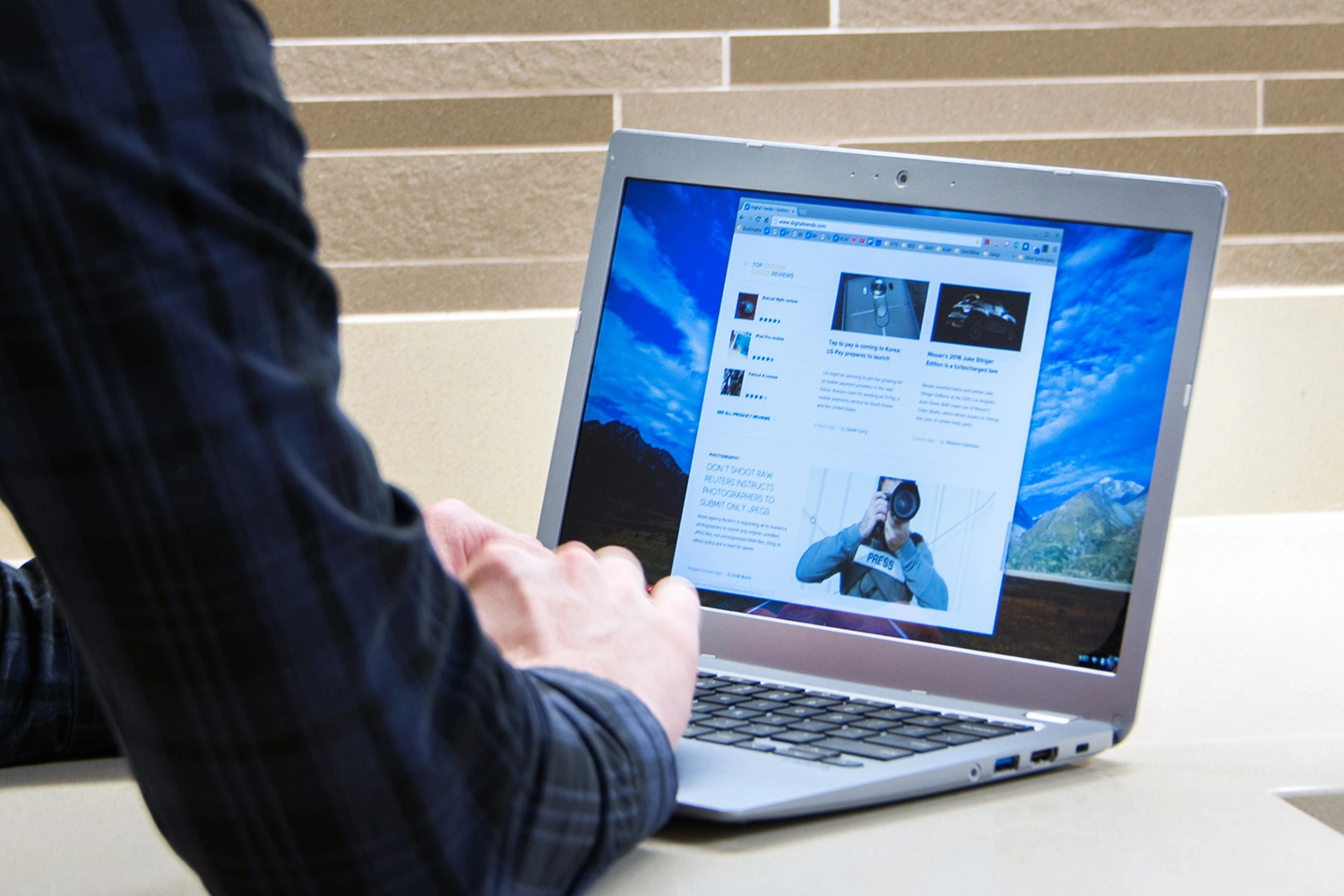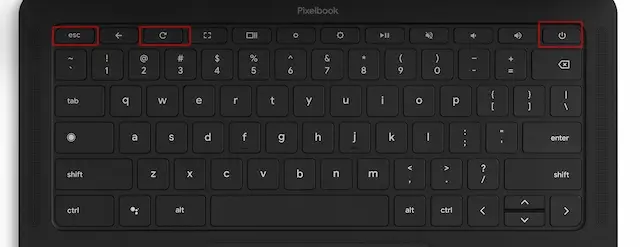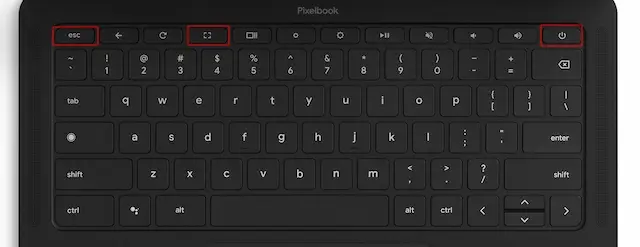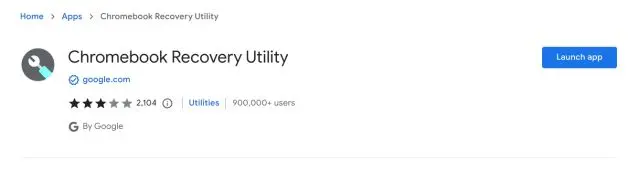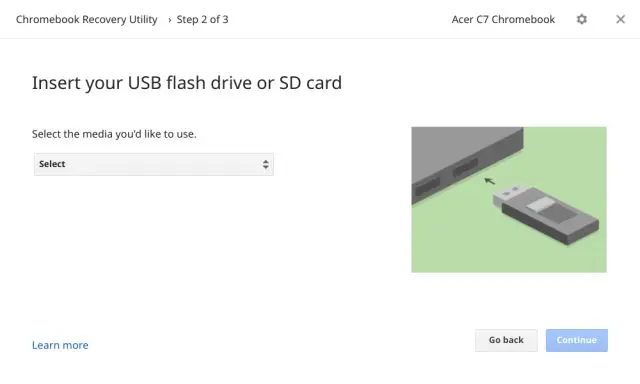In kasta oo aad dhif u ah, waxay noqon karaan kiisas uusan Chromebook kaaga dami doonin ama aanu muujin doonin wax calaamad nololeed ah. Dhowr isticmaale ayaa soo sheegay in HP iyo Asus Chromebooks aysan shidnayn. Xaaladaha qaarkood, dib-u-dejinta Buugaaga Chrome-ka ee goobaha warshadda ayaa hagaajisa dhibaatada, laakiin ka waran haddii qalabkaaga Chrome OS uusan gabi ahaanba bootin doonin? Haddii ay taasi dhacdo, waxaad u baahan tahay inaad gasho habka soo kabashada sare oo dib u soo geli Chrome OS. Waxaan sidoo kale ku darnay qaar ka mid ah hagaajinta aasaasiga ah si aad Chromebook kaaga uga soo celiso xaaladdiisii dhintay. Marka la eego qoraalkaas, aan horay u sii socono oo aan barano sida loo hagaajiyo Chromebook-ka aan dami doonin.
Hagaaji Buugga Chrome-ka ee Aan Daarayn (2023)
Waxaan ku darnay tilmaamo tallaabo-tallaabo ah si aan u hagaajinno buugaagta Chrome-ka ee aan shid doonin. Hubi inaad raacdo hagaajinta aasaasiga ah ka hor intaadan u gudbin talaabooyinka horumarsan. Waxaad balaadhi kartaa shaxda hoose si aad u hesho dhammaan hababka casharkan.
Sababta uusan Chromebook u shidi doonin
Waxaa jira sababo badan oo sababta qalab Chromebook Diid inuu ordo. Dhibaatada ugu badan waxay noqon kartaa cusboonaysiinta nidaamka hawlgalka kaas oo laga yaabo inay kharribeen qaybo ama faylasha nidaamka qaarkood. Hadday sidaas tahay, waxaad si fudud dib ugu rakibi kartaa Chrome OS oo aad dib ugu soo celin kartaa Chromebookagii shaqada. Haddii kale, Chromebooks si caadi ah uma bootiyaan qalabyada cilladaysan iyo arrimaha sahayda korontada.
Waxa kale oo jiray arrimo ku saabsan in Chromebooks ay shidmaan laakiin la xidho dhawr daqiiqadood gudahood, lagana yaabo inay ugu wacan tahay baytari ama dabaylaha oo xumaaday. Xaaladaha qaarkood, si aan ula kac ahayn, isticmaalayaashu waxay yareeyaan heerka dhalaalka ilaa heerka ugu hooseeya, taas oo horseedaysa muraayadaha oo sii yaraanaya , iyadoo siinaya aragti ah in Chromebook-kaagu uu dhintay oo aanu shidnayn. Waana dhif in ay halkaas joogaan Qalabku wuu xumaadaa Waxay ka soo muuqdaan buugaagta Chrome-ka waxayna ka hortagayaan Chrome OS inuu kor u kaco, kaas oo aad u baahan doonto in aad Chromebook ka hesho soo saaraha.
Markaad sidaa tidhi, uma baahnid inaad ka walwasho gabi ahaanba. U tag hagahayaga hoose Oo hubi dhammaan tallaabooyinka lagama maarmaanka ah Si loo helo sababta dhabta ah. Haddii arrin nidaamka qalliinka dhaco, waxaad soo kaban kartaa qalab Chromebook si degdeg ah uga tilmaanta hoose.
Hagaajinta aasaasiga ah haddii Chromebook-kaagu aanu shidi doonin
Qaybtan, waxaan ku darnay dhammaan talaabooyinka bilowga ah si aan u xaqiijino haddii Chromebook gaaga uu leeyahay dhibaato qalab ama software. Waxaad raaci kartaa tilmaamahayaga hoose oo waxaad ogaan kartaa sababta dhabta ah ee uu Chromebook kaaga u shidan waayay.
Eeg dabaylaha Chromebook
Wax kasta ka hor, ka saar dhammaan qalabka USB-ga ee ku xiran Buugaaga Chrome-ka. Hadda, ku dallaci Chromebook 30 daqiiqo oo toos ah. Chromebooks ayaa la socda بTilmaame sawirqaade Waxay ku xigtaa dekedda dallacaadda, markaa iska hubi haddii Chromebook kaaga si habboon u dallacayo. Haddii buugga Chrome-kaagu aanu u muuqan mid dallacaynaya, isku day inaad isticmaashid xajiyaha USB-C kale.

Hubi batari sii xumaanaya
Waxaan rabnaa inaan meesha ka saarno suurtagalnimada batari dhintay. Markaa isku day in aad ku xidho dabaylaha cusub Buugaaga Chrome ka oo hubi in uu shaqaynayo tilmaame ku dallaca . Haddii nalku shido, u ogolow inuu dallaco 30 ilaa 40 daqiiqo. Marka laga reebo taas, haddii uu Chromebook-kaagu shidmo balse muddo yar ka bacdi, waxa aad si degdeg ah uga hubin kartaa caafimaadka batteriga Chromebook abka baadhista.
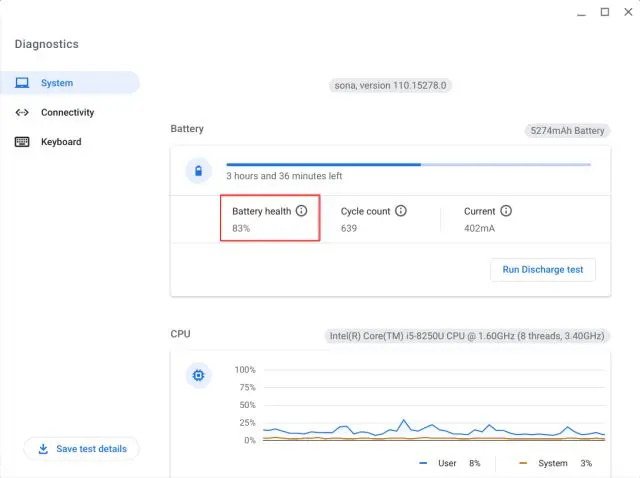
Ka saar qalabka khaldan
Inta badan, Chromebook wuu diidaa inuu bootiyo sababtoo ah Qalabka khaldan ku xiran qalabka. Google ayaa ku talinaysa Ka saar dhammaan qaybaha ku xiran laga bilaabo Chromebook-ka si loogu oggolaado nidaamka qalliinka inuu booteeyo iyada oo aan cidna la soo dhexgelin. Markaa haddii aad ku xidho adabtarada USB, kaarka SD ama USB ama hard drive, waxaa lagugula talinayaa in aad iska saarto oo aad isku daydo in aad bootbook kaaga Chromebook.
Hubi dhalaalka shaashadda
Waxaa jira hal shay oo muhiim ah oo ay tahay inaad hubiso haddii Chromebook-kaagu aanu shidi doonin. Chrome OS wuxuu leeyahay habkan yaabka leh ee iftiinka shaashadda. Haddii aad riixdo furaha toosinta dhalaalka ee safka sare si aad hoos ugu dhigto dhalaalka shaashadda ilaa heerka u dambeeya, si fudud ayuu u daminayaa shaashadda. Waa wax aad looga xumaado. Isticmaalayaasha ayaa laga yaabaa inay u maleynayaan in shaashadda ay dhimatay, laakiin tani maahan xaaladdu.
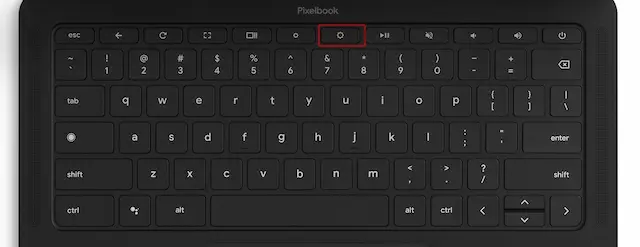
kaliya waxaad u baahan tahay Riix furaha dhalaalka si aad u kordhiso iftiinka shaashada waa la daari doonaa. Isku day tan ka hor intaadan sii wadin talaabooyinka soo kabashada horumarsan.
Hagaaji shaashadda Chromebook waa shid laakiin ma sii socon doonto
Haddii shaashada Chromebook-kaagu ay shidantahay balse ay banaanaato in muddo ah ka dib, waxaad isku dayi kartaa Powerwashing (oo sidoo kale loo yaqaano dib u habeyn adag) Buugaaga Chromebook. Tani waxay ka saari doontaa dhammaan faylasha maxaliga ah iyo faylalka Chromebook kaaga marka laga reebo faylalka la isku dhejiyay Google Drive. Markaa hubi inaad kaydiso dhammaan faylashaada deegaanka ka hor intaadan sii wadin.
1. Si aad u samayso qalabka korontada lagu dhaqo Chromebook , fur guddiga dejinta degdega ah oo taabo Astaanta Cogwheel si aad u furto liiska dejinta.
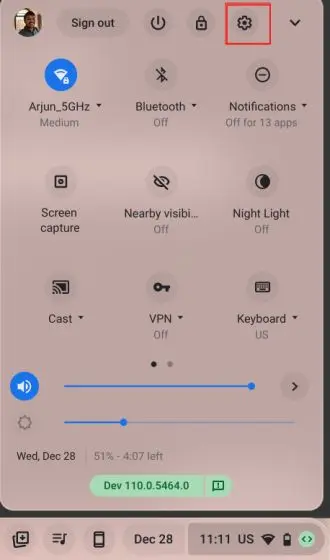
2. Marka xigta, balaadhi menu-ka xulashada sare ee shayga bidix oo guji " Dejinta dib -u -dejinta ".
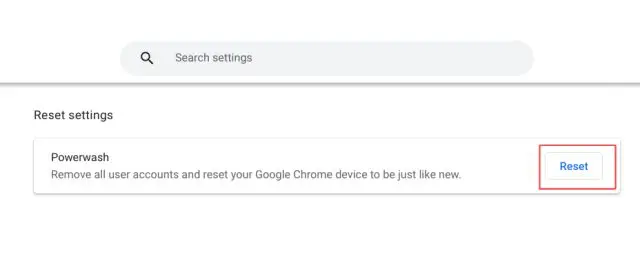
3. Hadda, dhagsii " Dib u celi , oo Chromebook kaaga dib ayuu u bilaaban doonaa. Waxay bilaabi doontaa habka dib u dejinta iyo dhammaan xogta iyo apps waa laga saari doonaa. Horey u soco oo deji Chromebook kaaga. Hadda wixii ka dambeeya, shaashaddaada Chromebook waa inay sii ahaataa.
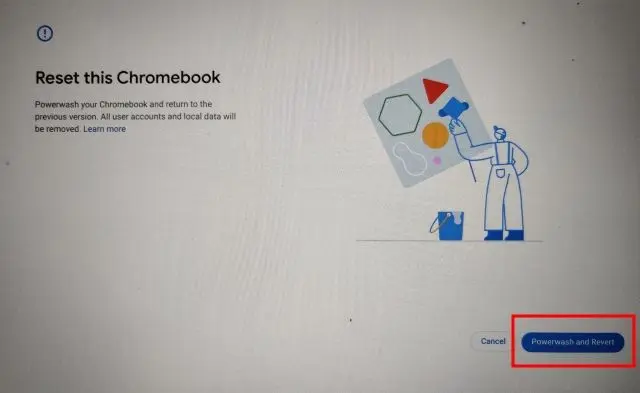
Haddii Chromebook kaaga dallaco laakiin aanu shid doonin, ha welwelin. Kaliya waxaad u baahan tahay inaad gasho qaabka soo kabashada oo aad sameyso rakibaad cusub oo Chrome OS ah. Qaybtan, waxaan ku darnay tillaabooyin si loo galo habka soo kabashada ee Chromebook. Marka xigta, waxaad dooran kartaa sida loo rakibo Chrome OS.
Geli Qaabka Soo kabashada Chromebook
1. Hubi in Chromebook kaaga la dalacay. haddadaan , Riix oo hay furayaasha "Esc" iyo "Refresh" safka ugu sarreeya ka dibna taabo badhanka "Power". Hadda waxaad sii dayn kartaa badhanka Korontada. Waxaad geli doontaa qaabka soo kabashada
2. Waxaad arki doontaa a " Chrome OS waa maqan yahay ama kharriban yahay."
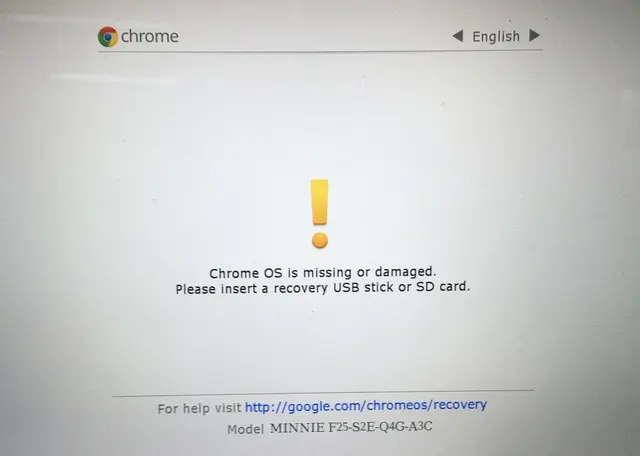

4. Qaar ka mid ah moodooyinka Chromebook, waxaad u baahan tahay inaad riixdo " Esc + Kordhi + Awood si loo galo habka soo kabashada.
5. Kaalay Buugaagta Chrome-ka hore sida kuwa xusay Hoos waxaa ku qalabaysan badhanka soo kabashada ee dhabarka ee Chromebook. Waxaad gujin kartaa isku xirka hoose oo waxaad ka heli kartaa badhanka soo kabashada ee Chromebook gaaga. Kaliya isticmaal xaashida ama biin si aad u riixdo badhanka soo furashada. Tani waxay si toos ah u bilaabi doontaa shaashadda soo kabashada.
- Acer AC700
- Asus Chromebit
- CR-48
- Samsung Series 5
- Samsung Series 5
- Samsung Series 3 Chromebox
- Sanduuqyada Chrome-ka kale

Marka habka soo kabashada, waa waqtigii la rakibi lahaa nuqul nadiif ah oo Chrome OS ah. Marka, waxaad u baahan tahay inaad abuurto darawal soo kabasho ah adigoo isticmaalaya Chromebook kale, PC ama Mac oo u isticmaal si aad u soo celiso Chromebook kaaga. Si kastaba ha ahaatee, maskaxda ku hay taas Waxay gabi ahaanba tirtiri doontaa dhammaan xogta deegaankaaga ee ku kaydsan Chromebook gaaga . Laakiin faylalka iyo faylalka ku lammaan Google Drive lama tirtiri doono. Dhammaan waxaas oo dhan, waa kuwan tillaabooyinka la raacayo haddii Chromebook-kaagu aanu shidi doonin.
1. Kumbiyuutarka sare, ha ahaado Windows PC, Mac, ama Chromebook, fur browserka Chrome-ka. Kadib rakib app Adeegga Soo-kabashada Chromebook ( مجاني ).
2. Intaa ka dib. Geli USB Drive kumbiyuutarka sare. Marka aad taas samayso, ka billow app-ka Soo kabashada Chromebook ka bar-ka dheeraynta ee ku xiga ciwaanka.
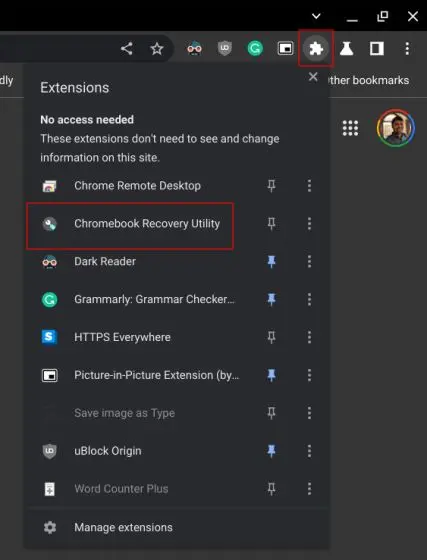
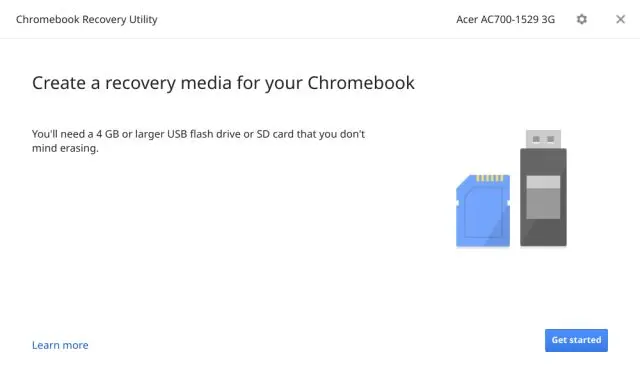
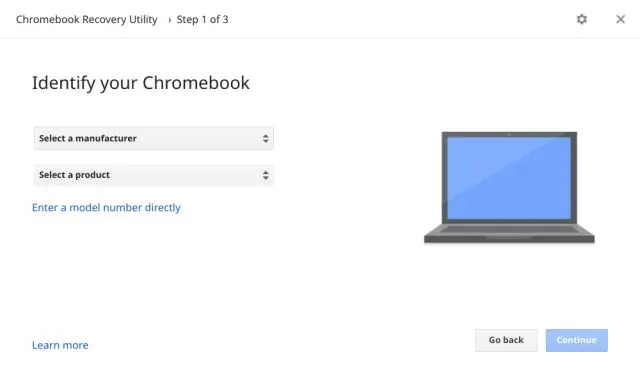
ogow : Haddii aad haysatid Chromebook cusub, oo la sii daayay Abriil 2022 ka dib, waxaad isticmaali kartaa soo kabashada shabakadda si aad dib uga soo dejiso Chrome OS ka daruurta. Kaliya dhagsii "La soo kabashada Isku xirka Internetka" oo ku xir internetka si aad dib ugu rakibto Chrome OS.
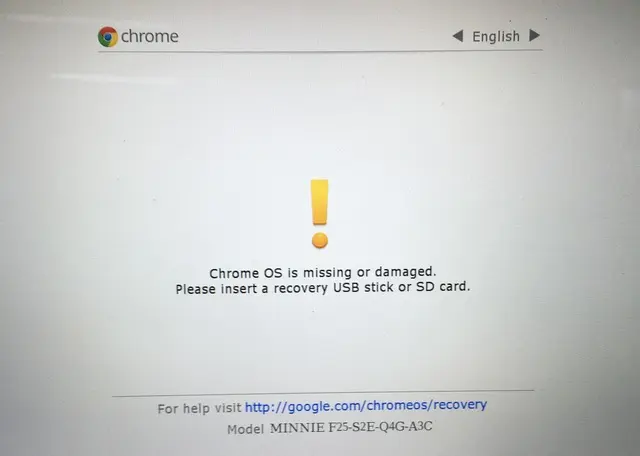
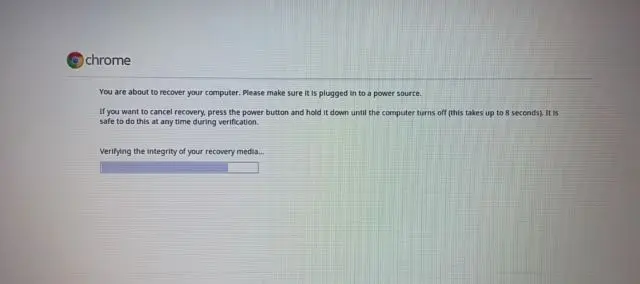
8. Hadda, waad awoodaa Isticmaalka buugga Chromebook Sidii hore oo kale.
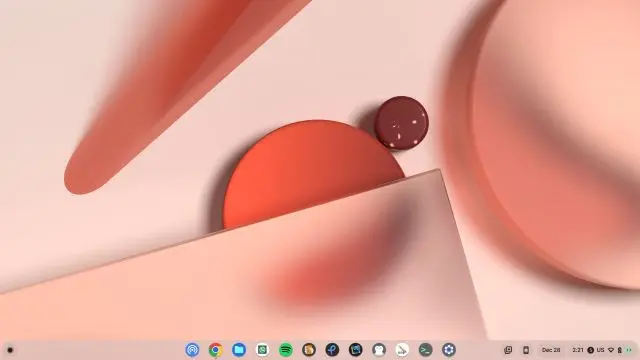
Ka dib marka la raaco dhammaan tillaabooyinka, haddii batteriga ama shaashadda uu dhintay, waad awoodaa Buugaaga Chromebook waxaa dayactiray soo saaraha . Si kastaba ha ahaatee, haddii kharashka dayactirku aad u sarreeyo oo uu Chromebook kaa maqan yahay dammaanad, waxaan ku talin lahaa in la helo Chromebook cusub.
Waxa jira buugaag Chrome ka ah oo aad u fiican oo aad ka iibsan karto 2023 ku dhawaad $300 kuwaas oo bixiya wax qabad fiican iyo adkeysi. Qeyb qiimo la mid ah, waxaad ku heli kartaa Chromebook cusub Cusboonaysiinta Tooska ah ee Dhimashada (AUE) .
Ku soo celi Buugaaga Chrome ka soo kabashada Sare
Markaa haddii buugga Chrome-kaagu aanu shidi doonin, kuwani waa tillaabooyinka aad u baahan tahay inaad raacdo si aad dib ugu rakibto Chrome OS. Waxa hubaal ah in ay Chromebook kaa soo celin doonto shaashada dhimatay. Si kastaba ha ahaatee, waxaas oo dhan waa naga.